Usando o GIMP para remover marcas d'água e outras excelentes alternativas
Qualquer artista digital que deseje publicar seu trabalho online deve utilizar marcas d'água. Eles ajudam a estabelecer sua reputação, reunindo seu corpo de trabalho e garantindo que você receba o devido crédito por todos os seus componentes. Mas temos muitos motivos para remover marcas d'água de uma foto. Neste artigo, discutiremos e mostraremos métodos eficazes para aprender como remover marcas d'água usando o GIMP. Além disso, apresentaremos outros ótimos aplicativos que você pode usar como alternativas ao GIMP. Se você já está animado com este tópico, vamos ler este guia e aprender mais detalhes importantes de que você precisa.
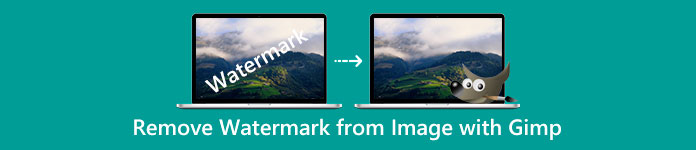
Parte 1: Como remover marcas d'água de fotos usando o GIMP
Podemos facilmente modificar fotografias com o editor de imagens de código aberto GIMP. Ele pode ser usado para edição, desenho e design gráfico. Existe um incrível programa de edição de fotos. Remover uma marca d'água de uma fotografia é uma das principais responsabilidades da edição de fotos. Além de uma marca d'água, ele pode remover logotipos, texto, adesivos e muito mais, tornando-o conveniente para todos os usuários que desejam remover objetos indesejados de suas fotos. Além disso, o GIMP é um editor de imagens multiplataforma acessível para Linux, macOS, Windows e outros sistemas operacionais. No entanto, utilizar o GIMP é complicado, especialmente se você não tiver habilidades. Possui várias opções e ferramentas, o que confunde os usuários. É altamente recomendável pedir aos profissionais que utilizem este software. Além disso, o processo de download deste aplicativo é demorado.
Siga as etapas abaixo e vamos remover marcas d'água usando o GIMP.
Passo 1: Você tem que baixar e instalar GIMP no seu computador.
Passo 2: Clique no Arquivo opção ou pressione ctrl+O. Uma caixa de diálogo irá aparecer na sua tela. Escolha o arquivo de imagem com marca d'água que deseja eliminar. Então clique Abrir.
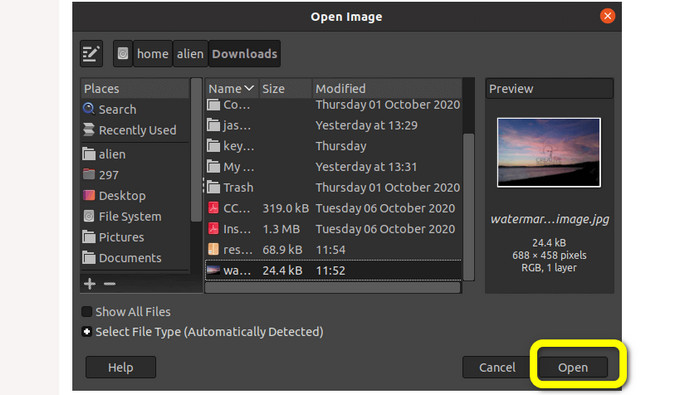
Etapa 3: Selecione a ferramenta Clonar em Ferramentas > ferramentas de pintura > Clone depois de adicionar a imagem.
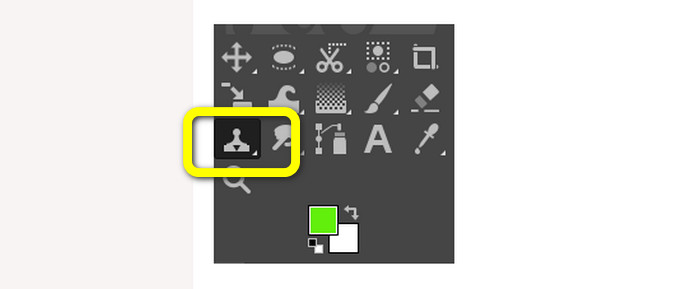
Passo 4: Em seguida, selecione uma região semelhante da imagem. Selecione uma área limpa que corresponda à área da marca d'água da imagem dessa imagem ou de outra imagem. aperte o CTRL chave ao clicar em um determinado local para escolher uma região. Para pintar, ele reproduzirá aquela área específica.
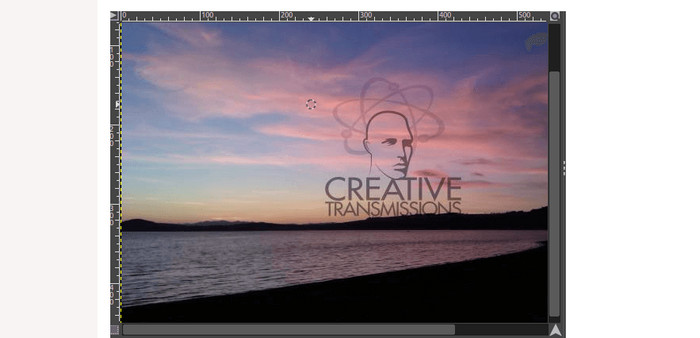
Etapa 5: Comece a pintar sobre a imagem da marca d'água neste ponto. Deixe o CTRL tecla pressionada e comece a deslizar o cursor sobre a área desejada para pintá-la. Como um pincel, aplica-se. Ele pintará a região clonada; podemos repetir a clonagem escolhendo diferentes regiões. Para um melhor resultado, é aconselhável ampliar a imagem e alterar o tamanho do pincel conforme necessário.
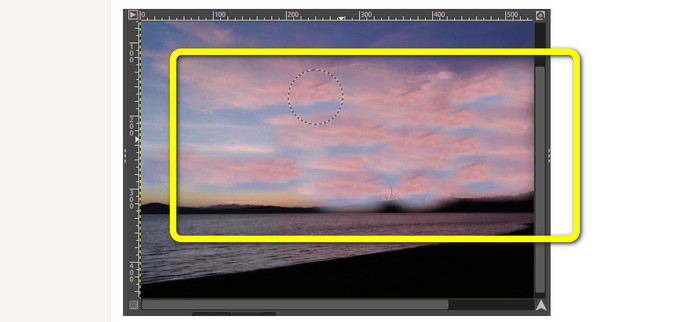
Etapa 6: E é isso! Depois de remover marcas d'água de sua foto usando o GIMP, você pode ir para o Arquivo menu e procure o Salve botão para salvar sua foto sem marca d'água.
Parte 2: Melhor alternativa ao GIMP para remover marcas d'água de fotos
Para remover marcas d'água de uma foto com métodos mais fáceis, você pode usar Removedor de marca d'água gratuito FVC. Esta ferramenta tem a capacidade de remover quaisquer objetos indesejados de sua foto, especialmente marcas d'água. Além disso, esta ferramenta oferece suporte a vários formatos de arquivo de imagem, como PNG, JPG, BMP e muito mais. Com a ajuda do FVC Free Watermark Remover, você pode usar o mouse para selecionar a área sem marca d'água da sua imagem desenhando um contorno poligonal ou laço ao redor dela. Além disso, você pode mover o mouse para selecionar uma área usando um pincel de vários tamanhos. Como resultado, esse recurso é fácil de usar e permite que você apague texto ou marcas d'água de fotos de acordo com suas necessidades. Dessa forma, você pode dizer que esse removedor de marca d'água é perfeito para usuários não profissionais e muito mais fácil do que usar o GIMP. Além disso, o FVC garante a privacidade de todos os usuários, para que você não precise se preocupar com o vazamento de suas informações enquanto estiver usando o serviço. Ele tem dois métodos para remover marcas d'água de sua foto. Use os guias simples abaixo.
Neste primeiro método, você pode usar uma das inúmeras ferramentas para remover marcas d'água, como Poligonal, Laço e Pincel. No segundo método, use a ferramenta Cropping.
Passo 1: Procure o Removedor de marca d'água gratuito FVC no seu navegador. Em seguida, pressione o Enviar Imagem botão ou solte seu arquivo de imagem na caixa para anexar sua foto com uma marca d'água.
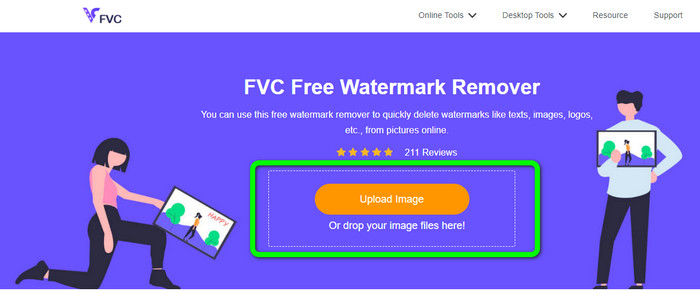
Passo 2: Como você pode ver na parte superior da interface, essas são as ferramentas que você pode usar para destacar a marca d'água que deseja remover. Essas ferramentas são Pincel, Poligonal, e Laço. Na parte inferior da foto, você pode clicar no botão Mão símbolo para mover sua foto; você também pode clicar no ícone + e - para ampliar as marcas d'água.
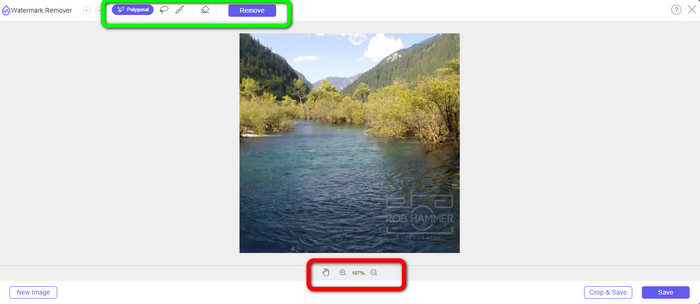
Etapa 3: Destaque as marcas d'água usando as ferramentas de remoção de marca d'água. Em seguida, clique no Remover botão e aguarde o processo de remoção de marcas d'água.

Passo 4: Clique no Salve botão para baixar sua imagem. Você já pode usar esta foto porque a marca d'água irritante já se foi.
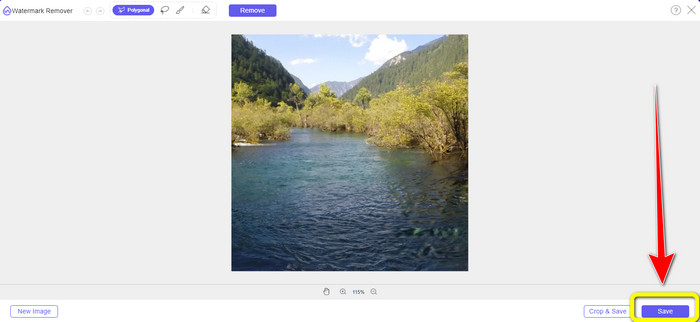
Etapa 5: Para o segundo método, você pode usar o recurso Cropping para remover a marca d'água da foto. Para anexar a foto desejada, clique no botão Enviar Imagem botão. Você também pode soltar seu arquivo de imagem diretamente na caixa.
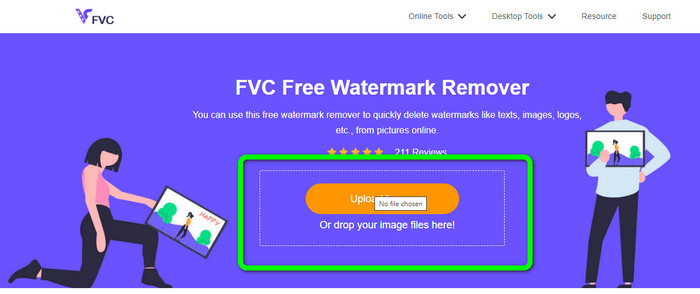
Etapa 6: Quando a foto já estiver na tela, selecione o Recortar&Salvar botão. Depois disso, você já pode prosseguir para o processo de corte.
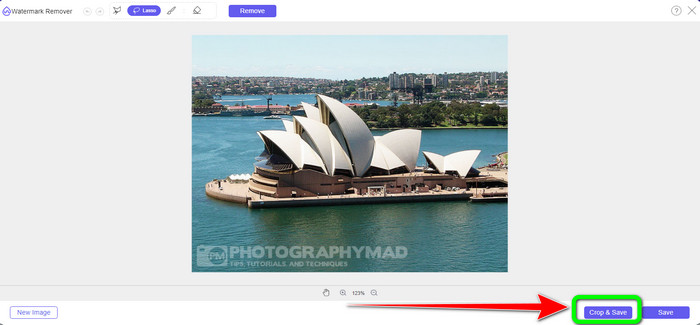
Etapa 7: Você pode cortar sua foto para cortar a marca d'água neste processo. Se você quiser ampliar a foto para cortar corretamente, vá para a caixa azul e clique no ícone +.
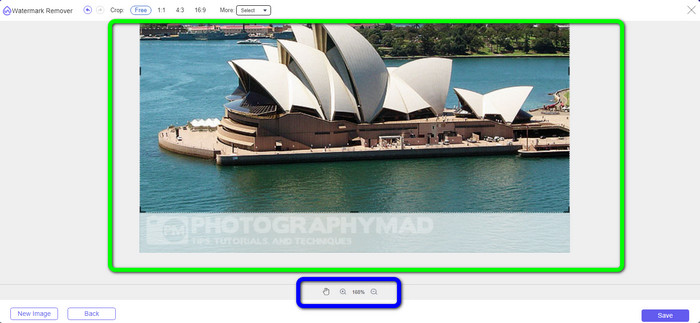
Passo 8: Nesta parte, você já pode salvar sua foto final clicando no botão Salve botão.
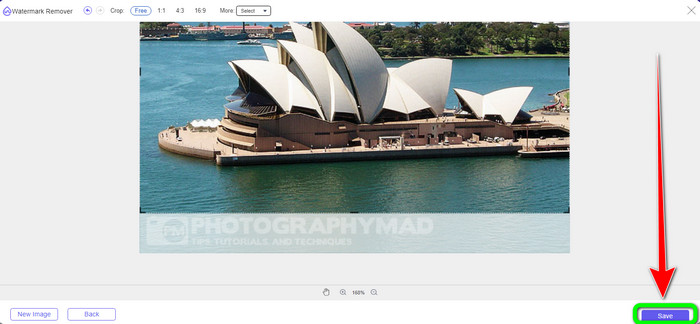
Parte 3: Perguntas frequentes sobre como remover marcas d'água usando o GIMP
1. Como removo o carimbo de data de uma foto usando o GIMP?
Para remover o carimbo de data, você pode selecionar a ferramenta Clonar. Clique no carimbo de data até que desapareça. Se o carimbo de data estiver na borda da foto, você pode usar a ferramenta de corte GIMP no lado esquerdo da interface.
2. O GIMP deixa uma marca d'água depois de usá-lo?
Felizmente, não. O GIMP é um aplicativo de código aberto no qual você pode usar este removedor de marca d'água sem se preocupar se ele deixará uma marca d'água ou não.
3. Como faço para apagar uma marca d'água transparente?
Existem muitos aplicativos que você pode usar para apagar transparentes marcas d'água de suas fotos. Você pode usar Removedor de marca d'água gratuito FVC. Com a ajuda deste software, quaisquer objetos perturbadores, como marcas d'água transparentes, podem ser facilmente removidos.
Conclusão
Usando o GIMP para remover marcas d'água de uma foto é eficaz. Você pode remover marcas d'água instantaneamente com a ajuda de ferramentas de remoção. No entanto, não é perfeito para iniciantes. Portanto, se você deseja um aplicativo adequado para todos os usuários, pode usar Removedor de marca d'água gratuito FVC.



 Video Converter Ultimate
Video Converter Ultimate Gravador de ecrã
Gravador de ecrã



